【最簡単】iPad 脱獄方法3つを紹介
今は問題なく使えているのに、なぜ脱獄する必要があるのでしょうか?学校のiPadを脱獄したい場合、どのようにすればいいでしょう?この記事では、iPad/iPhoneを脱獄する意味、脱獄するメリットとデメリット、そしてその方法について詳しくご紹介します。
目次隠す
iPadの脱獄とは何ですか?
すべてのシステムにはパーミッションがあり、iOSはAndroidよりもさらに少ないパーミッションをユーザーに与えています。一般的に、iOSユーザーは少ない権限しか持っていないため、データ、ファイル、音楽などの転送しかできません。狭い部屋に閉じ込められているようなものです。脱獄とは比喩的な言葉で、脱獄の本質はAppleの公式領域だけでなく、システム自体のファイルにもフルアクセスできるようにすることです。自由を手に入れ、牢屋から脱獄するようなものです。
iPadを脱獄するメリットは何ですか?
1.高いシステム権限を得ります。システムの最適化、システムファイルの変更、より高いシステム権限でより多くのアプリケーションをインストールし、より高度な機能を実現することができます。
2.無料アプリケーションはもちろん、割れ物や有料アプリケーションも1円もかけずにインストールできます。
3.テーマ、アイコン、SMS着信音などを変更し、より自分好みのiPadを作ることができます。
4.サードパーティ製のファイル管理アプリケーションで、システムや他のファイルを柔軟に管理することができます。
iPadを脱獄するデメリットは何ですか?
1.消費電力が大きい。脱獄後は脱獄状態を維持するためにいくつかのプロセスを常駐させるため、脱獄後のiPadの消費電力速度が上昇する場合があります。
2.システムが不安定になる可能性があります。高い権限を持つことは、私たちのデバイスのシステムクラッシュのリスクを伴います。修正することは可能ですが、常に正しいという保証はありません。したがって、脱獄後にシステムレベルのAppをインストールする場合、目的を理解していないアプリをインストールしないようにしてください。
iPadを脱獄する方法
このように、脱獄はメリットばかりではなく、デメリットもあります。iOSのプログラムをより広範囲に使えるようになることは、リスクも伴います。よく考えて脱獄することにしたのなら、その方法は以下の通りです。
方法1: Macを利用
この記事を読んでいる読者の中には、戸惑う人も多いでしょう。明らかにどちらもパソコンですが、Winは使えないのでしょうか? 実は、iPadをWinで脱獄するのとMacで脱獄するのは同じではありません。Macのパソコンを使うことで、面倒な手順を省くことができ、最も便利な方法です。他の方法を使うと、初心者には複雑すぎて、長い間苦労しても脱獄には成功しないかもしれません。Macのパソコンをお持ちでない方は、ご友人やご家族からお借りすることもできます。いずれにせよ、Macのパソコンを使うのが一番です。

Step1:MacでAnyUnlockをダウンロードします。
Step2:AnyUnlockを起動して、「アクティベーションロックをバイパス」を選択します。

アクティベーションロックをバイパス
Step3:USBケーブルでiPadをMacに接続します。
Step4:「開始」ボタンをクリックします。

「開始」ボタンをクリック
Step5:「脱獄開始」ボタンをクリックします。

「脱獄開始」をクリック
Step6:画面の指示に従って、脱獄ツールをダウンロードしてから、デバイスが自動的に脱獄されます。しばらくすると、デバイスを脱獄します。脱獄状況には脱獄済みの状況が表示されます。

脱獄完了
以上、MacとAnyUnlockで、iPadは簡単に脱獄できるのです。AnyUnlockはそのシンプルさに加え、非常に高い成功率を持っています。
AnyUnlockはAppleデバイスのあらゆる問題に対処してきた9年の経験とテクニックを持つ、業界を代表するソフトウェアです。さらに、個人情報が漏れる心配もなく、安全性にも優れています。AnyUnlockによる脱獄に関するより詳細な情報は、このリンクをクリックすることで見つけることができます。
方法2: 学校のiPadを脱獄する方法
学校のiPadは過去の通知履歴を見ることができない、Appをダウンロードができないなど、いろいろ機能がロックされています。これらの制限を解除する方法は、、iPadを脱獄するか、iPad から MDM ロックを解除することです。
AnyUnlockのMDMをバイパス機能、またはアクティベーションロックをバイパス機能を使えば、簡単に学校のiPadの制限を解除できます。
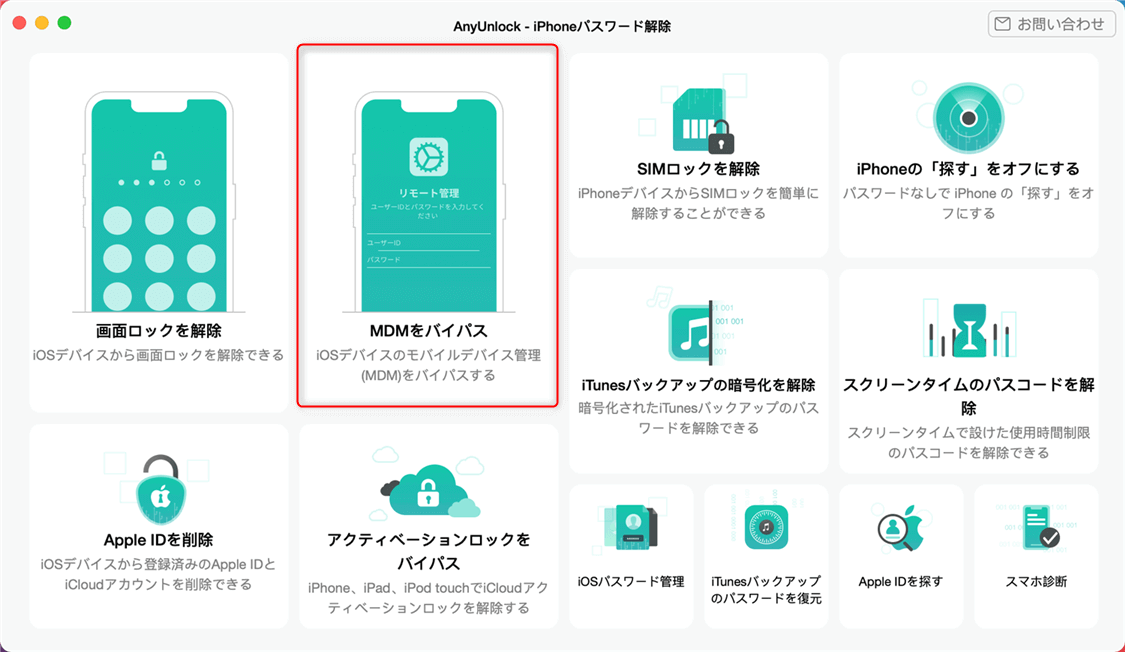
「MDMをバイパス」機能
今すぐAnyUnlockをダウンロードして、学校のiPadを脱獄してみましょうか。
方法3: Winを利用
前回の記事で、Winでの脱獄は少し面倒であると述べました。これは確かにそうです。しかし、Macが見つからない場合は、以下の手順でWinを使うこともできます。
Step1.Ubuntu USBフラッシュドライブを作成する。
①USBフラッシュドライブをコンピューターに接続します。
②実行可能ファイルRufusをダウンロードして実行して、rufusファイルを開きます。
③「SELECT」を押します>ダウンロードしたcheckn1xISOを選択します>デフォルトで他のオプションを保持します>「START」オプションをクリックします。
④「Write in DD Image mode」オプションを選択して、「OK」オプションを押します。
⑤画像を書き込み始めます。
⑥書き込み処理が完了したら、「CLOSE」オプションを選択します。
⑦USBフラッシュドライブを取り外してから、もう一度コンピュータに接続します。
Step2.WindowsでUbuntuを起動する。
①パソコンの「Windows」に移動し、「再起動」または「Restart」をクリックします。
②パソコンの電源がオンになっているとき、およびオペレーティングシステムがロードされる前に、F12ショートカットキーを押します。
③選択したUbuntuOSを起動するには、最初のオプション「* Ubuntu」を選択します。
④起動プロセスが完了したら、「Try Ubuntu」オプションを選択してフラッシュドライブからUbuntuを起動します。
Step3.iOデバイスを脱獄する。
画像付きで、もっと詳しい手順はこちらへ:WindowsでiOSを脱獄する方法
まとめに
iPadを脱獄することには非常に多くの利点がありますが、いくつかの欠点もあります。脱獄するかどうかは、よく考えてから決めることをお勧めします。しかし、幸いなことに、脱獄しても、リカバリーモードから再び脱獄していない状態に戻ることができるのです。だから、やはり試してみる価値はありますね。AnyUnlockで脱獄してみよう!

